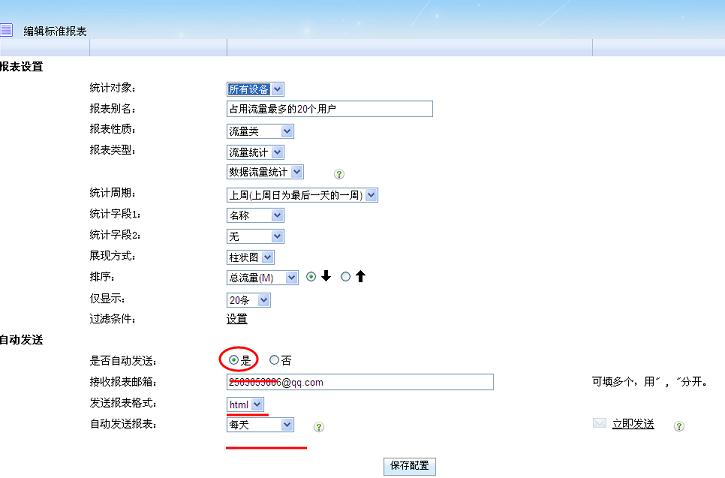“自动发送每日报表”的版本间的差异
来自WFilter(超级嗅探狗)文档和指南
| 第11行: | 第11行: | ||
[[image:report2.jpg]]<br><br> | [[image:report2.jpg]]<br><br> | ||
点击编辑,进入报表编辑页面, 将“是否自动发送”选择“是”,填写“接收报表邮箱”,选择“发送报表格式”,以及“自动发送报表时间”。如图示:<br> | 点击编辑,进入报表编辑页面, 将“是否自动发送”选择“是”,填写“接收报表邮箱”,选择“发送报表格式”,以及“自动发送报表时间”。如图示:<br> | ||
| − | [[image: | + | [[image:report03.jpg]]<br> |
== 查看邮件 == | == 查看邮件 == | ||
可以看到发送的报表邮件,如图示.<br> | 可以看到发送的报表邮件,如图示.<br> | ||
[[image:report4.jpg]] | [[image:report4.jpg]] | ||
2014年7月25日 (五) 16:50的版本
“自动发送”需要分别设置“是否自动发送”、“接收报表邮箱”、“发送报表格式”和“自动发送报表时间”。
1 如何设置自动发送每日报表
首先需要先配置SMTP服务器,才能自动发送报表到邮箱中。
1.1 配置SMTP服务器
点击“告警配置”,打开“SMTP服务器配置”,配置SMTP,如图示:
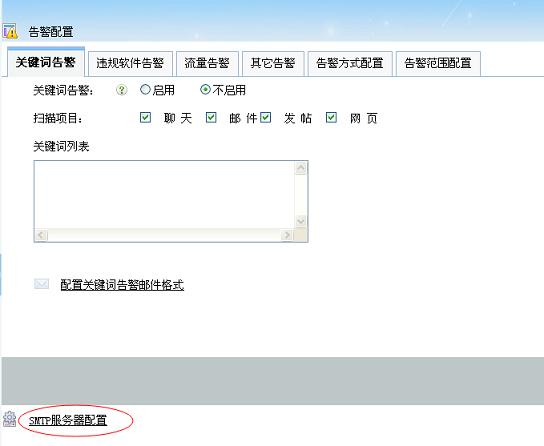
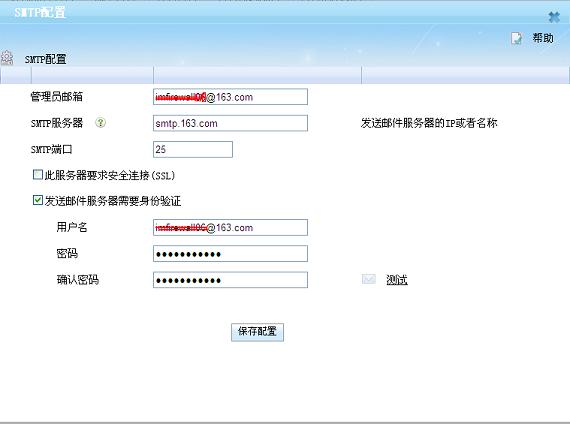
1.2 新增/编辑标准报表
如编辑标准报表中默认的“占用流量最多的20个用户”报表。
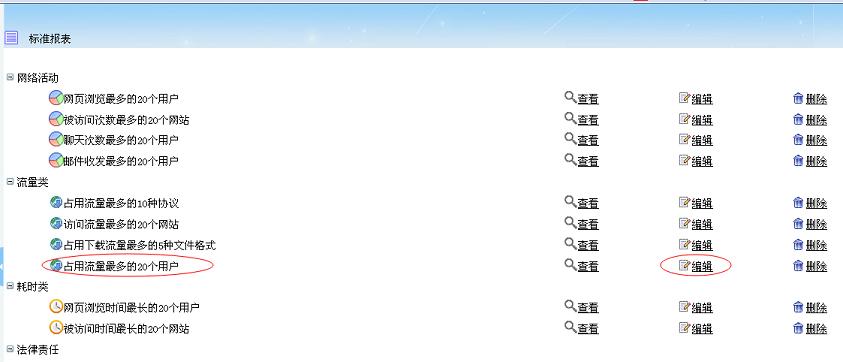
点击编辑,进入报表编辑页面, 将“是否自动发送”选择“是”,填写“接收报表邮箱”,选择“发送报表格式”,以及“自动发送报表时间”。如图示: